USB, 메모리카드, SSD, 하드디스크 읽기쓰기 속도측정
USB, 메모리카드, SSD, 하드디스크 읽기쓰기 속도측정
컴퓨터를 사용하면서 내장스토리지의 속도를 측정하기 위해서는 크게 2가지로 나뉘는데 바로 데이터를 읽는속도와 쓰는속도로 나뉩니다. 읽는속도는 말그대로 저장된 데이터를 실행할때 사용되는 속도로서 이미 게임이 설치된 상태나 저장된 사진이나 이미지 파일등을 실행할때의 속도를 의미합니다.
그리고 쓰기속도란 데이터를 복사 이동 설치등을 할때 속도로서 보통 핸드폰이나 디지털카메라로 촬영한 사진을 USB를 통해 컴퓨터로 복사 이동을 하게 될때 사용되는 속도를 쓰기속도라고 하며 보통은 읽기속도보다 쓰기속도가 빠르며 이러한 속도는 메모리카드에 별도로 각각 읽기쓰기 속도가 표시됩니다.

하지만 메모리카드나 하드디스크, SSD등이 100mb 속도를 지원하다고 하더라도 케이블이나 OTG 허브, 메인보드등이 이 속도를 지원하지 못한다면 제대로된 속도를 내지 못하기 때문에 각각 USB, 메모리카드, SSD, 하드디스크 디스크 읽기쓰기 속도측정방법으로는 크리스탈 디스크 마크 프로그램으로 측정이 가능합니다.
크리스탈디스크마크 다운로드
위 첨부된 파일을 다운로드 받거나 CrystaDisk 홈페이지를 통해 직접 다운로드가 가능합니다.

홈페이지를 통해 CrystalDiskMark를 다운로드 받아 설치합니다.
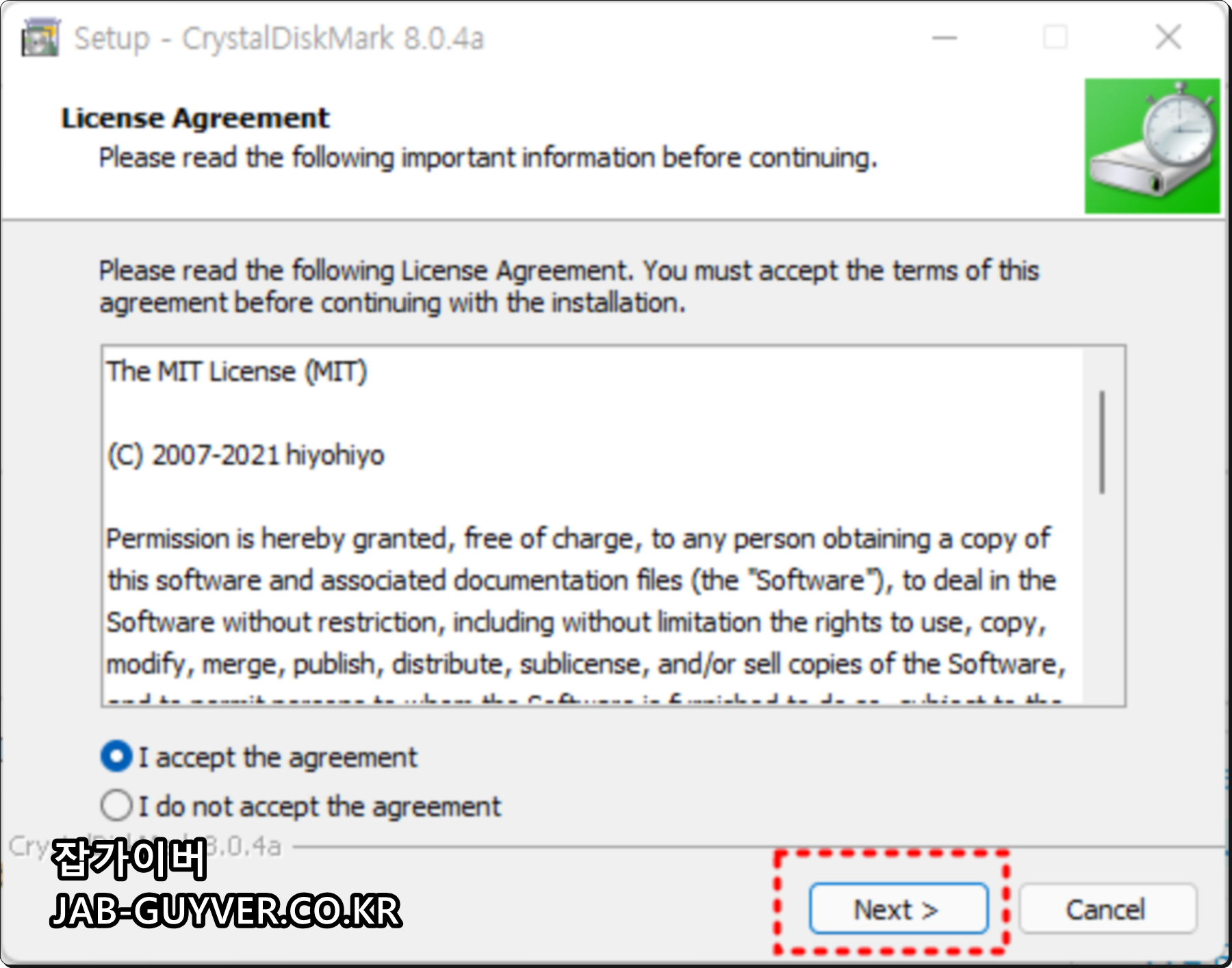

라이센스 승인 및 설치경로를 확인합니다.
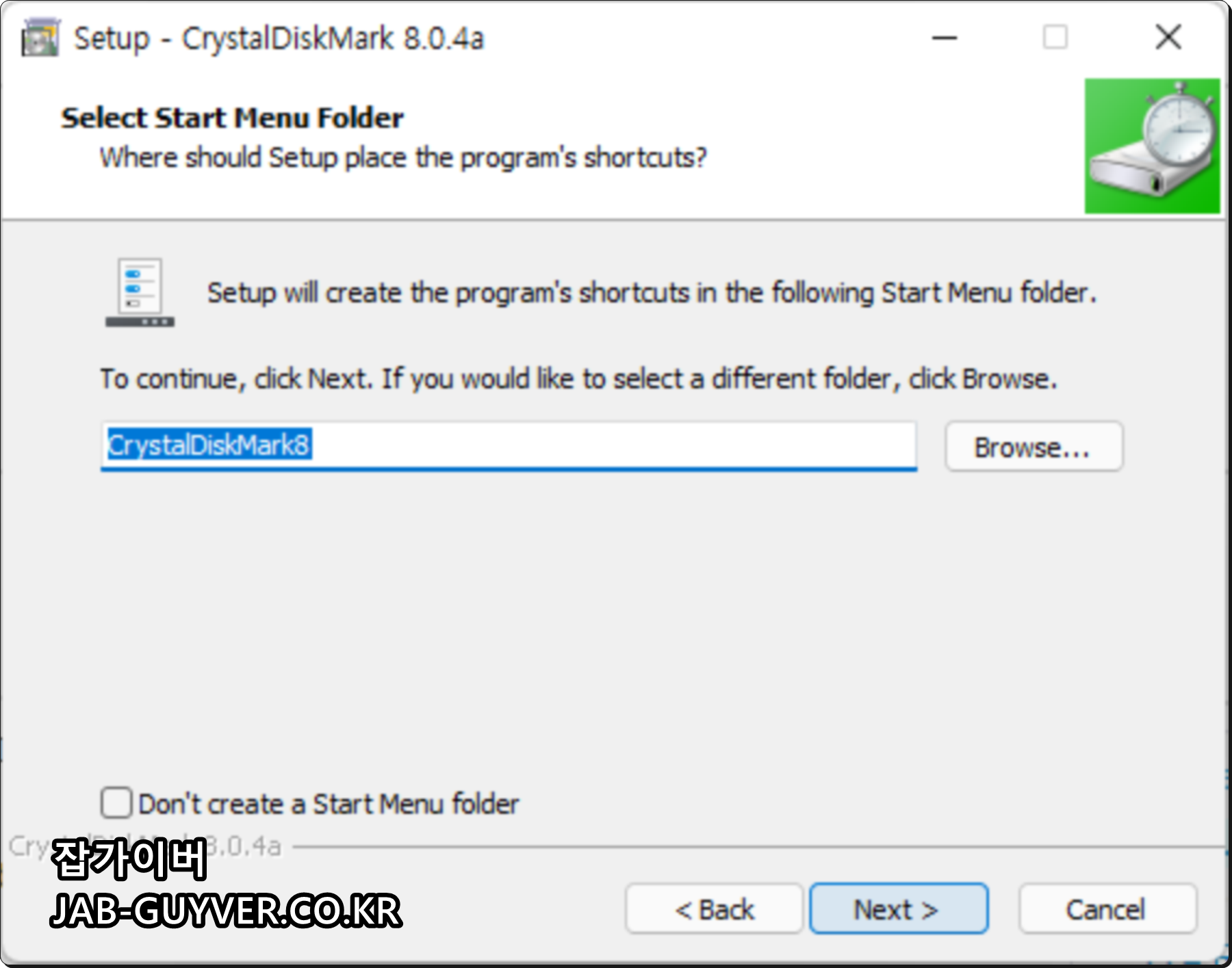
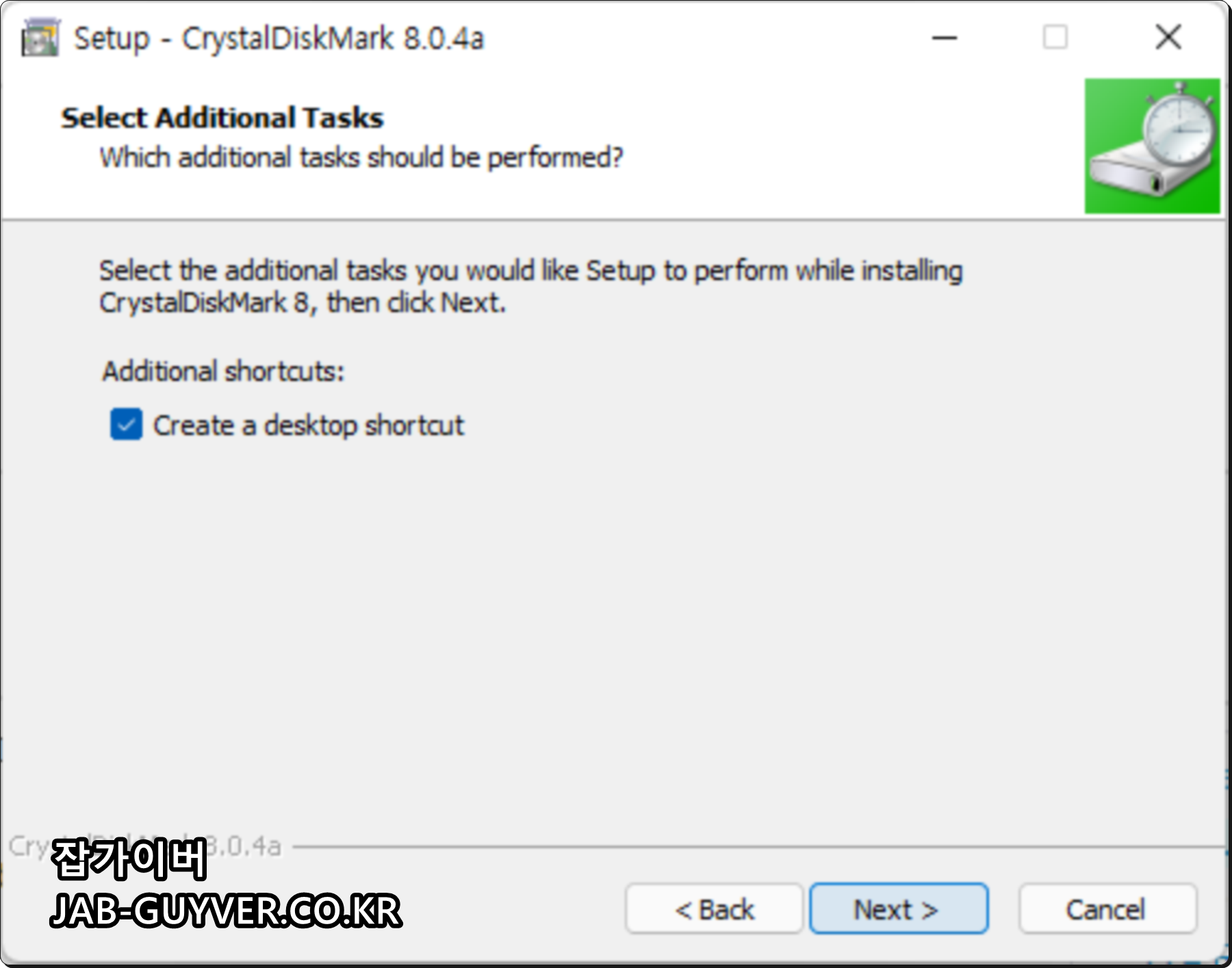
시작메뉴에 추가할 것인지 경로 및 바탕화면 아이콘 바로가기를 설정합니다.

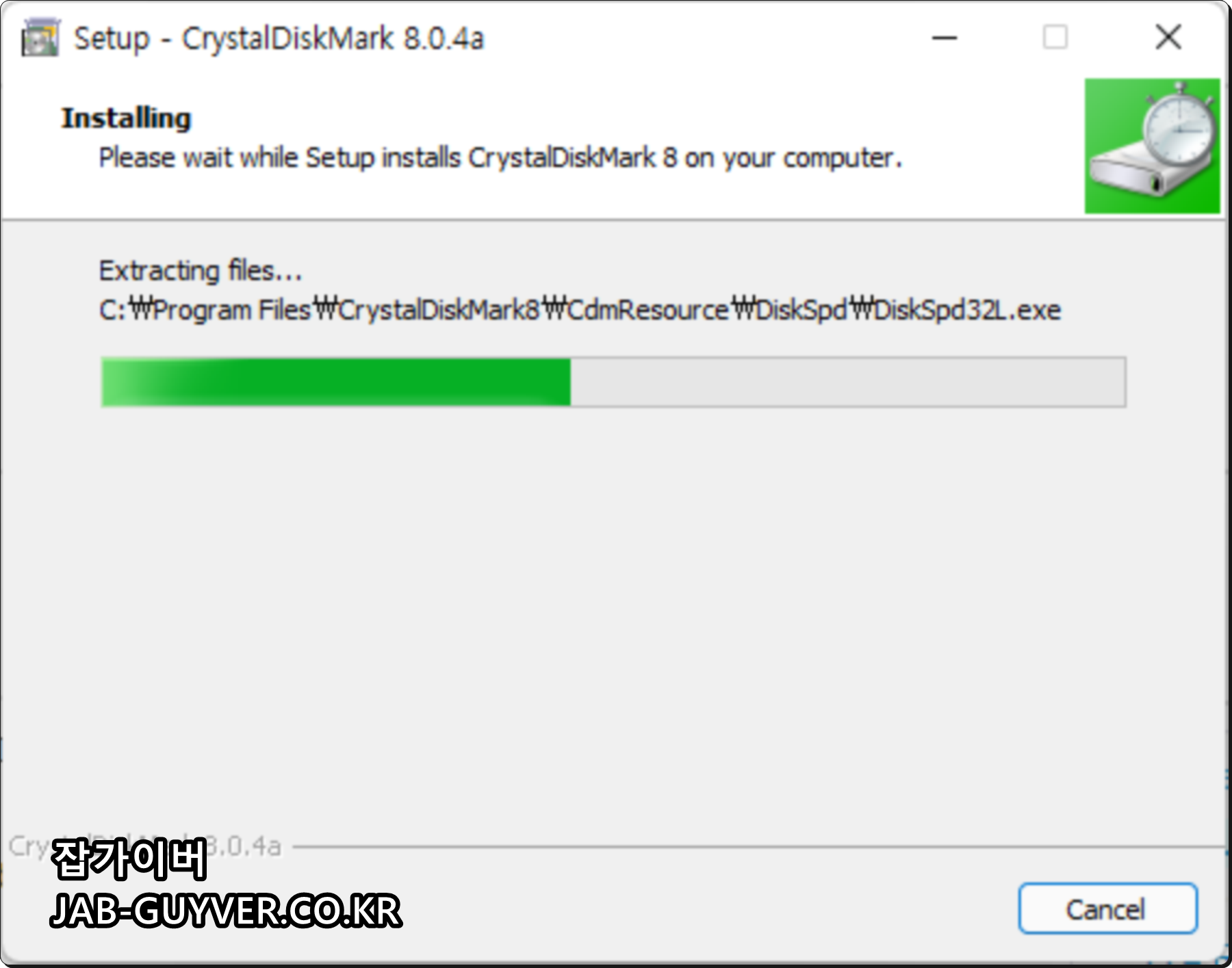
모든정보를 확인했다면 설치를 진행합니다.
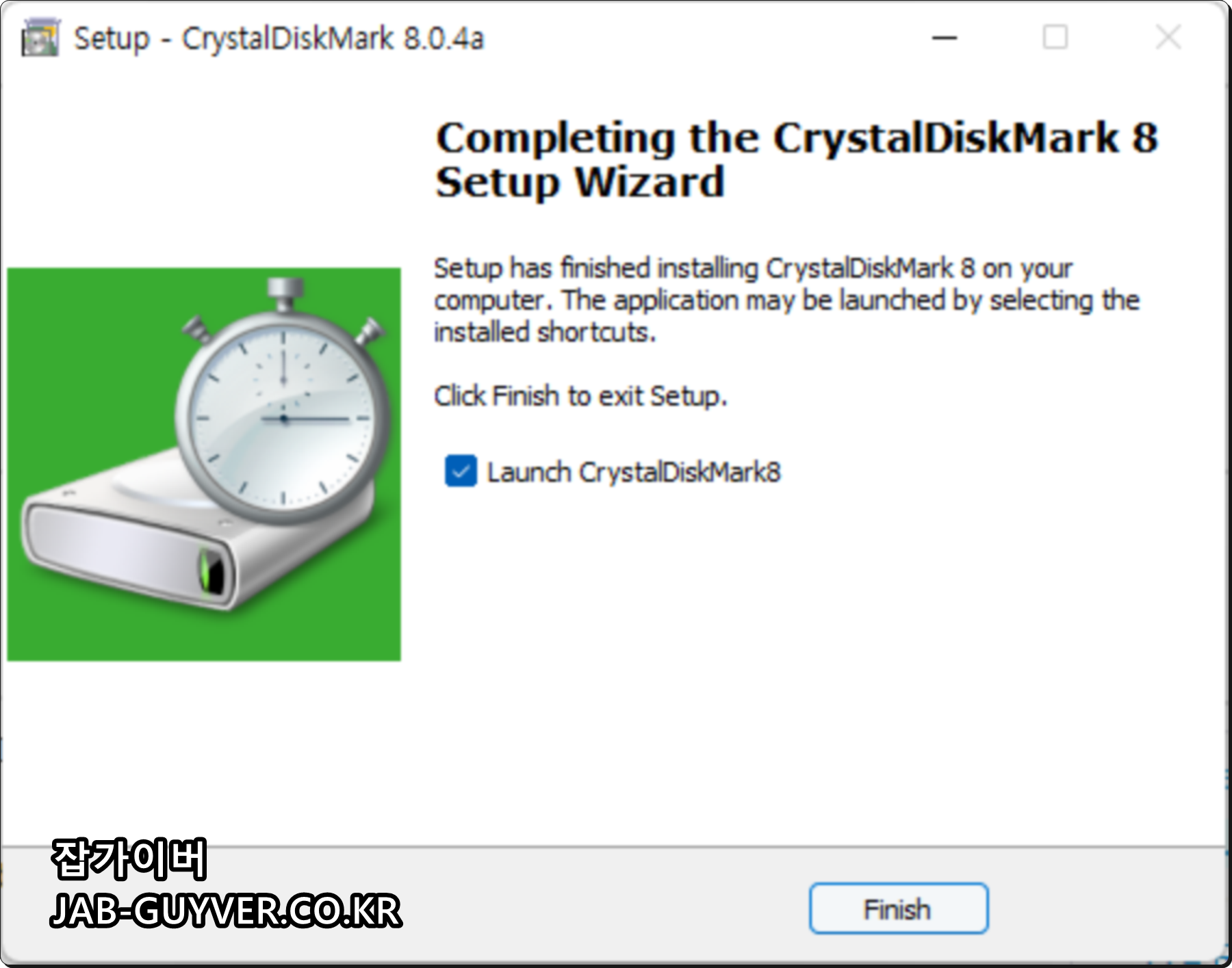
설치가 완료되면 자동으로 Launch CrystalDiskMark8 실행되도록 체크하고 마무리합니다.
디스크 읽기쓰기 속도측정

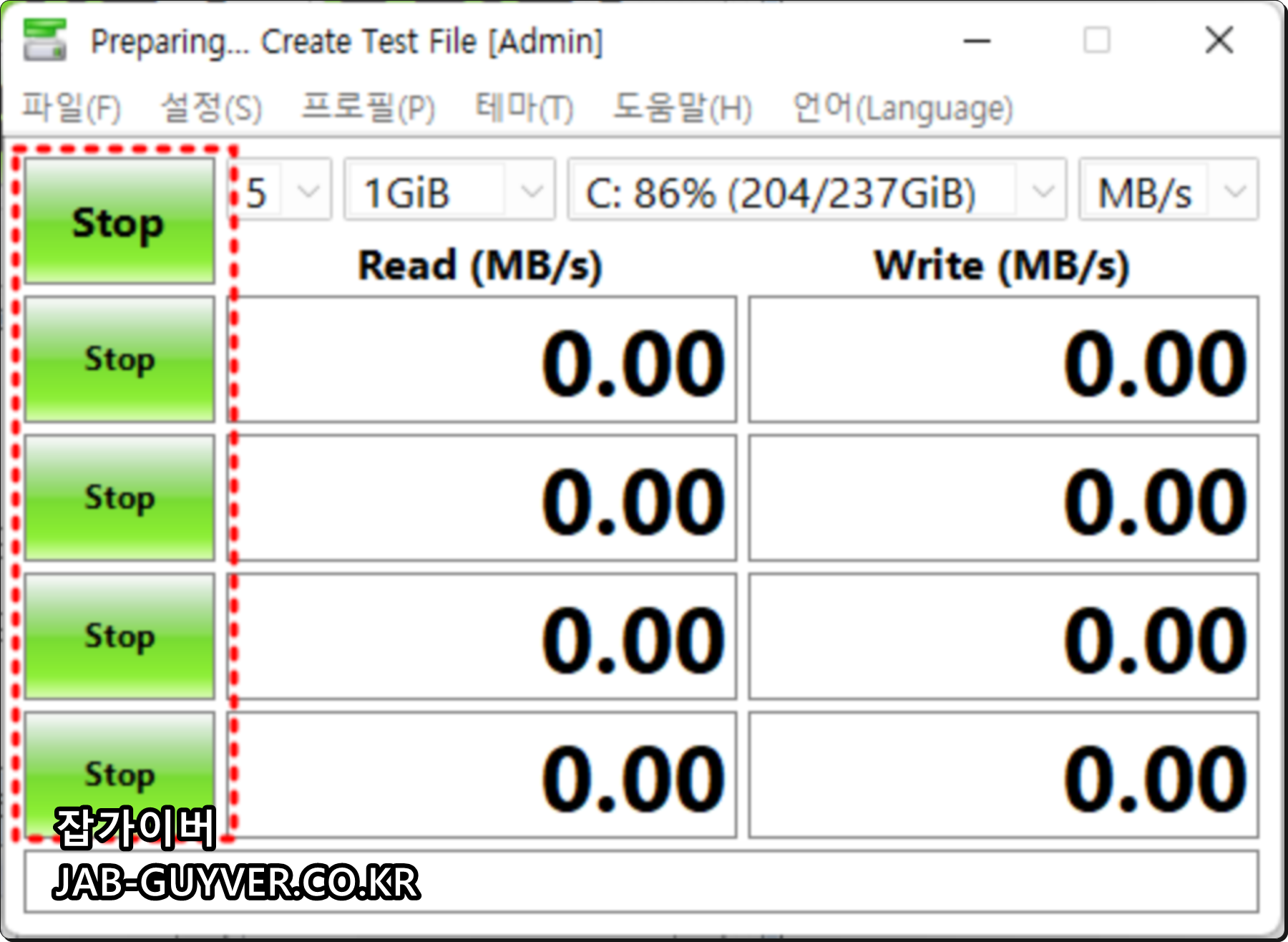
프로그램이 실행되면 현재 Read와 Write 읽기쓰기속도를 확인할 수 있으며 All을 눌러 모든 디스크속도를 측정합니다.
속도측정 중에는 Stop 아이콘이 활성화됩니다.
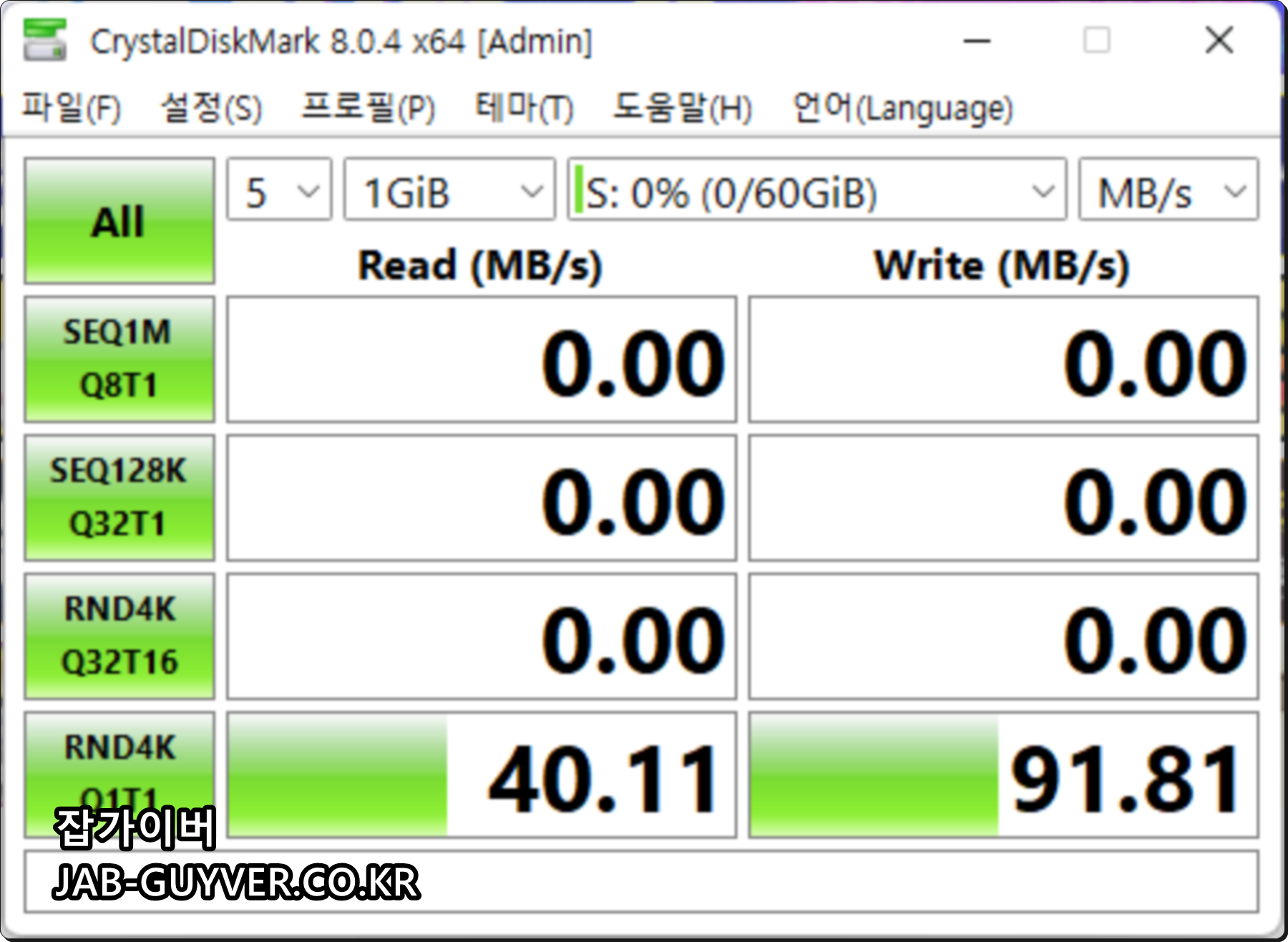
현재 1GB기준으로 읽기속도 40MB/s 쓰기속도 91MB/ 확인할 수 있습니다.

현재 컴퓨터에 장착된 파티션 C드라이브, D드라이브, E드라이브등 파티션의 현재 용량별 사용량 %를 확인하고 각각 SSD, 하드디스크, 외장하드, USB, 마이크로SD카드 등을 속도를 측정합니다.

측정 시 단위로는 마이크로초 us, 기가바이트 GB, IOPS MB 단위로 확인할 수 있습니다.

속도측정 시 데이터를 64,128,256,512,1GB,2GB 등을 정할 수 있으며 용량이 클수록 측정 시 시간이 오래걸리지만 보다 정확한 속도측정이 가능합니다.

컴퓨터 속도저하 빠르게 개선방법
프로필에서 읽기쓰기 속도에 대해서 피크성능, 실제성능, 데모값등 상황에 따른 속도를 측정할 수 있으며 하드디스크 기준으로 4.5년정도 사용하면 속도가 심하게 저하되며 포맷을 통해 순간적으로 속도가 개선되지만 한두달만 쓰면 다시 읽기쓰기 속도가 느려지며 이는 컴퓨터 속도저하의 원인이됩니다.
외장하드 인식안될때 로우포맷 배드섹터 치료
외장하드 인식 안될 때 로우포맷 배드섹터 치료 기본적으로 USB는 내구성이 좋지 않고 용량이 크지 않기 때문에 중요한 데이터를 담아두기엔 적합하지 않습니다. 하지만 외장하드는 최근 출시되
jab-guyver.co.kr
이는 포맷을 하더라도 디스크안에 있는 찌꺼기 섹터가 모두 삭제되지 않기 때문이며 읽기쓰기 컴퓨터속도를 빠르게 하고싶다면 1.2년에 한번 씩 정밀포맷 "로우포맷" Low Level Format을 해주면 하드디스크 속도가 3배 이상 읽기쓰기 속도가 개선되는것을 체감할 수 있습니다.
SSD 하드디스크 읽기쓰기 속도개선 참고
- [IT 리뷰/데이터 복구] - 삼성 SSD 드라이브 마이그레이션 매지션 Magician 다운로드
- [IT 리뷰/윈도우 Tip] - 삼성 SSD 최적화 Samsung Magician "삼성 매지션"
- [IT 리뷰/윈도우 Tip] - USB 외장하드FAT32 NTFS 포맷 USB 4GB 이상 대용량 파일 이동 복사
'IT 리뷰 > 윈도우 Tip' 카테고리의 다른 글
| 윈도우11 제품키 확인 및 정품인증 변경 삭제 (0) | 2022.06.15 |
|---|---|
| 익스플로러 엣지 즐겨찾기 크롬 북마크 가져오기 동기화 설정 (0) | 2022.06.04 |
| 크롬 구글계정 로그아웃 및 계정추가 검색설정 동기화 (0) | 2022.06.02 |




댓글